怎么关闭某些Win快捷键
作者:佚名 来源:雨林木风 2018-11-26 14:57:27
通过使用这些快捷键能够便捷我们的操作,有效提高工作效率。例如最常用的 Win + R 组合键可以快速打开“运行”对话框。但是有些时候,我们却想屏蔽某些快捷键,例如某些系统默认快捷键与某款应用软件的快捷键冲突,或者经常误解键盘的某个快捷键等。
方法一:通过注册表禁用某些Win快捷键
1、打开注册表编辑器,定位至:
HKEY_CURRENT_USER\Software\Microsoft\Windows\CurrentVersion\Explorer\Advanced
鉴于修改注册表有风险,所以建议修改前备份注册表(备份注册表的方法),或者创建系统还原点,以便出现问题时恢复。
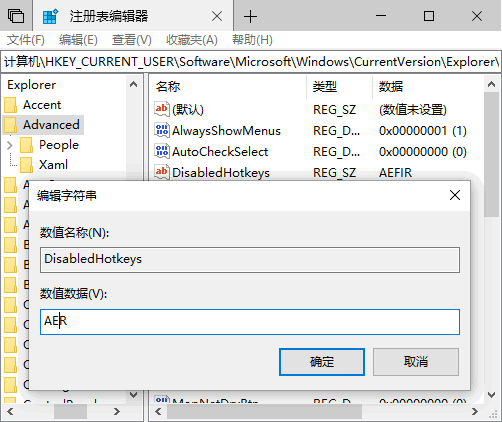
选中Advanced项,在右侧窗口中点击右键,选择“新建 - 字符串值”,命名为DisabledHotkeys ,双击该值打开编辑窗口。
如果你想要禁用 Win + A 快捷键(打开“操作中心”),则在数值数据中输入字母 A ,如果你还想禁用 Win + E 快捷键(打开“文件资源管理器”)和 Win + R 快捷键(打开“运行”对话框),那么就输入字母 E 和 R 。就像截图中那样,字母之间无需空格或其他符号。
确定,关闭注册表编辑器。然后重启系统或重启Windows资源管理器后生效。
方法二:通过组策略禁用Win快捷键
如果你想要禁用所有的Windows徽标快捷键,用上面的修改注册表的方法就比较繁琐了。这时可以通过配置组策略实现关闭全部的Win快捷键。
1、打开组策略编辑器(Win10家庭版也能开启组策略编辑器功能),定位至“用户配置 - 管理模板 - Windows 组件 - 文件资源管理器”。然后在右侧窗口中找到“关闭 Windows 键热键”配置项。如图:
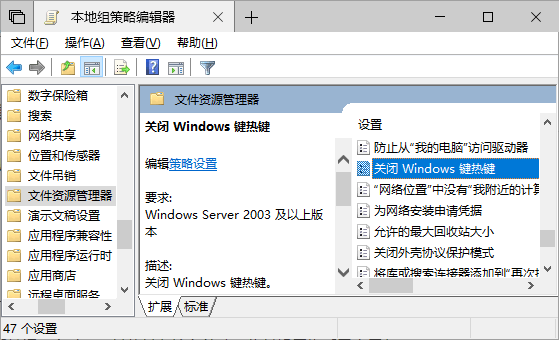
双击该项打开编辑窗口。如图:
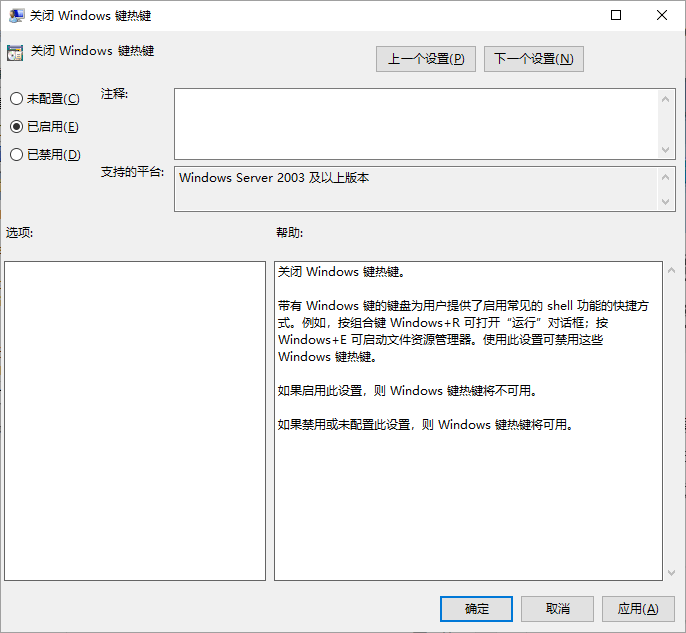
修改为“已启用”,确定。这样就关闭了所有的Windows徽标快捷键。
- 上一篇:酷狗弹窗广告如何去掉?
- 下一篇:win7网络适配器无法启动如何解决
相关阅读
- 热门手游
- 最新手游
- 本类周排行
- 本类总排行

























